El formulario de Comprobante de Crédito Fiscal (CCF) tiene los siguientes campos y opciones:
BOTONES DEL FORMULARIO:
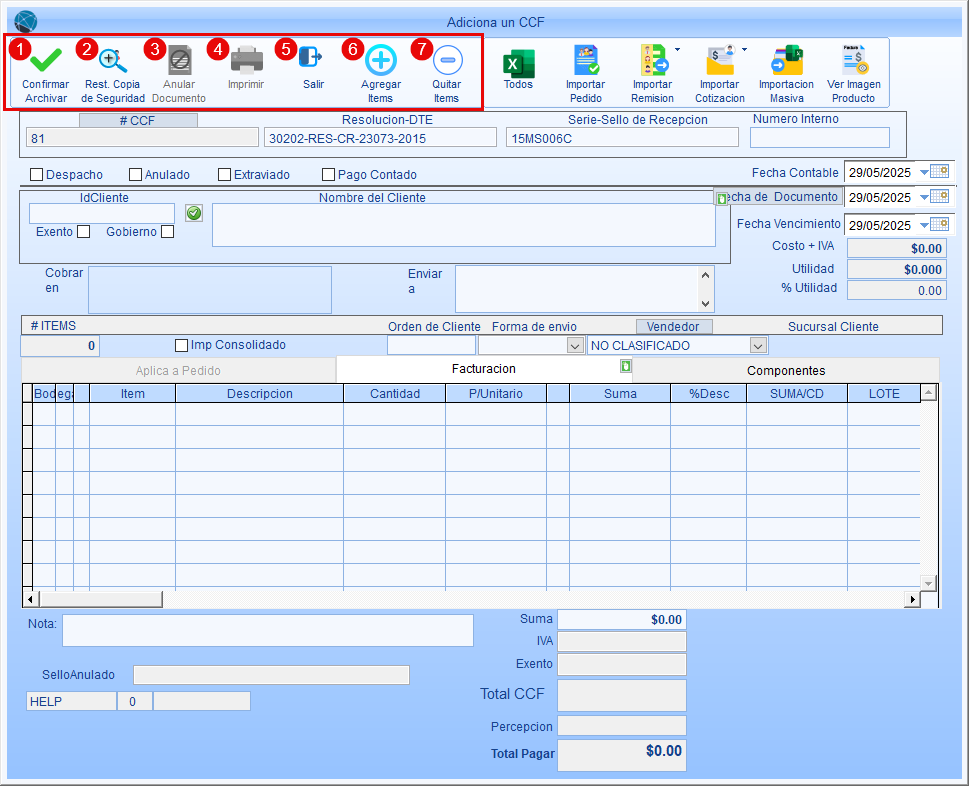
1. Confirmar: Este botón se guarda los cambios hechos en el formulario del CCF. Su acceso rápido es la tecla F5.
Confirmar: Este botón se guarda los cambios hechos en el formulario del CCF. Su acceso rápido es la tecla F5.
2. Restaurar Copia de Seguridad: El sistema guarda cada cierto tiempo una copia de seguridad en su disco local de los documentos que se están generando. En caso que por alguna razón, mientras elaboraba un documento debió cancelar el proceso y salir del módulo, cuando vuelva a ingresar se reconocerá el número correlativo y se le preguntará si desea reestablecer la última copia de seguridad. Este botón aplica esa restauración en cualquier momento que lo crea conveniente. Tome nota que restaurará la última copia de seguridad. Su acceso rápido es la tecla F6.
Restaurar Copia de Seguridad: El sistema guarda cada cierto tiempo una copia de seguridad en su disco local de los documentos que se están generando. En caso que por alguna razón, mientras elaboraba un documento debió cancelar el proceso y salir del módulo, cuando vuelva a ingresar se reconocerá el número correlativo y se le preguntará si desea reestablecer la última copia de seguridad. Este botón aplica esa restauración en cualquier momento que lo crea conveniente. Tome nota que restaurará la última copia de seguridad. Su acceso rápido es la tecla F6.
3. Anular Documento: Permite anular un CCF, según disposiciones tributarias. Tome en cuenta que no se puede anular un documento nuevo o sin guardar, por lo que en la ventana Adiciona Un CCF lo verá deshabilitado, mientras que en Modifica el CCF, estará disponible y su acceso rápido es la tecla F7.
Anular Documento: Permite anular un CCF, según disposiciones tributarias. Tome en cuenta que no se puede anular un documento nuevo o sin guardar, por lo que en la ventana Adiciona Un CCF lo verá deshabilitado, mientras que en Modifica el CCF, estará disponible y su acceso rápido es la tecla F7.
4. Imprimir: Este botón se utiliza para imprimir el CCF. Su acceso rápido es la tecla F8
Imprimir: Este botón se utiliza para imprimir el CCF. Su acceso rápido es la tecla F8
5. Salir: Sale de la ventana o cierra el formulario sin guardar los cambios. En todo caso, le preguntará si quiere está seguro que desea salir sin guardar. Su acceso rápido es la tecla F9.
Salir: Sale de la ventana o cierra el formulario sin guardar los cambios. En todo caso, le preguntará si quiere está seguro que desea salir sin guardar. Su acceso rápido es la tecla F9.
6. Agregar Ítems: Permite agregar líneas nuevas en blanco en el detalle del CCF. Su acceso rápido es la tecla F10.
Agregar Ítems: Permite agregar líneas nuevas en blanco en el detalle del CCF. Su acceso rápido es la tecla F10.
7. Quitar Ítems: Permite eliminar líneas en el detalle del CCF, ya sea que estén llenas o vacías. Su acceso rápido es la tecla F11.
Quitar Ítems: Permite eliminar líneas en el detalle del CCF, ya sea que estén llenas o vacías. Su acceso rápido es la tecla F11.
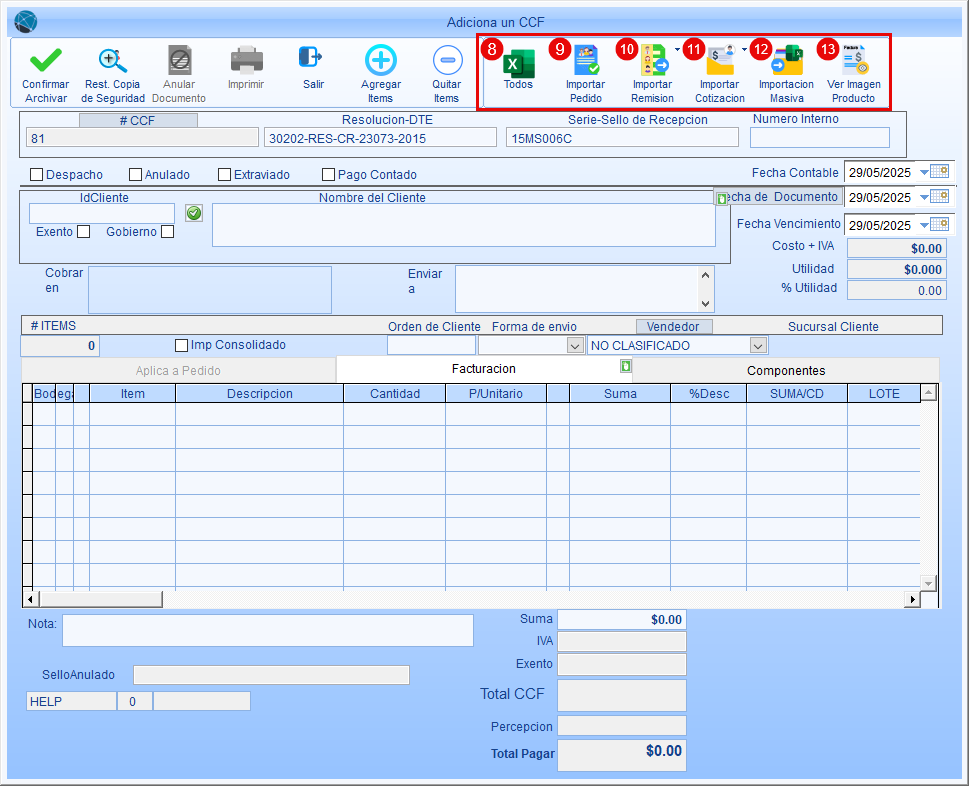
8. Todos: Permite exportar el contenido del CCF hacia una hoja de cálculo en Excel.
Todos: Permite exportar el contenido del CCF hacia una hoja de cálculo en Excel.
9. Importar Pedido: Permite generar un CCF a partir de un pedido guardado de un cliente específico. Se introducirá en el formulario del CCF todo el detalle del pedido. Este botón se muestra deshabilitado en el formulario Modifica el CCF, no se pueden agregar pedidos a CCF ya guardados.
Importar Pedido: Permite generar un CCF a partir de un pedido guardado de un cliente específico. Se introducirá en el formulario del CCF todo el detalle del pedido. Este botón se muestra deshabilitado en el formulario Modifica el CCF, no se pueden agregar pedidos a CCF ya guardados.
10. Importar Remisión: Permite generar un CCF a partir de una remisión guardada de un cliente específico. Se introducirá en el formulario del CCF todo el detalle de la remisión. Este botón se muestra deshabilitado en el formulario Modifica el CCF, no se pueden agregar pedidos a CCF ya guardados.
Importar Remisión: Permite generar un CCF a partir de una remisión guardada de un cliente específico. Se introducirá en el formulario del CCF todo el detalle de la remisión. Este botón se muestra deshabilitado en el formulario Modifica el CCF, no se pueden agregar pedidos a CCF ya guardados.
11. Importar Cotización: Permite generar un CCF a partir de una cotización guardada de un cliente específico. Se introducirá en el formulario del CCF todo el detalle de la cotización. Este botón se muestra deshabilitado en el formulario Modifica el CCF, no se pueden agregar pedidos a CCF ya guardados.
Importar Cotización: Permite generar un CCF a partir de una cotización guardada de un cliente específico. Se introducirá en el formulario del CCF todo el detalle de la cotización. Este botón se muestra deshabilitado en el formulario Modifica el CCF, no se pueden agregar pedidos a CCF ya guardados.
12. Importación Masiva: Permite generar un CCF a partir de un archivo de importación CSV.
Importación Masiva: Permite generar un CCF a partir de un archivo de importación CSV.
13. Ver imagen Producto: Permite ver la imagen almacenada del producto de la línea seleccionada en el detalle del documento.
Ver imagen Producto: Permite ver la imagen almacenada del producto de la línea seleccionada en el detalle del documento.
|
IMPORTANTE: Cuando se han hecho pagos o abonos parciales sobre el CCF, en la ventana Modifica el CCF, los botones Confirmar (A), Restaurar Copia de Seguridad (B), Anular Documento (C), Agregar Ítems (D), Quitar Ítems (E) y los botones de importación de documentos, estarán deshabilitados, mostrando el aviso de que se ha procedido a bloquear porque se hicieron pagos o abonos. |
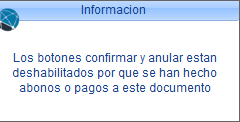
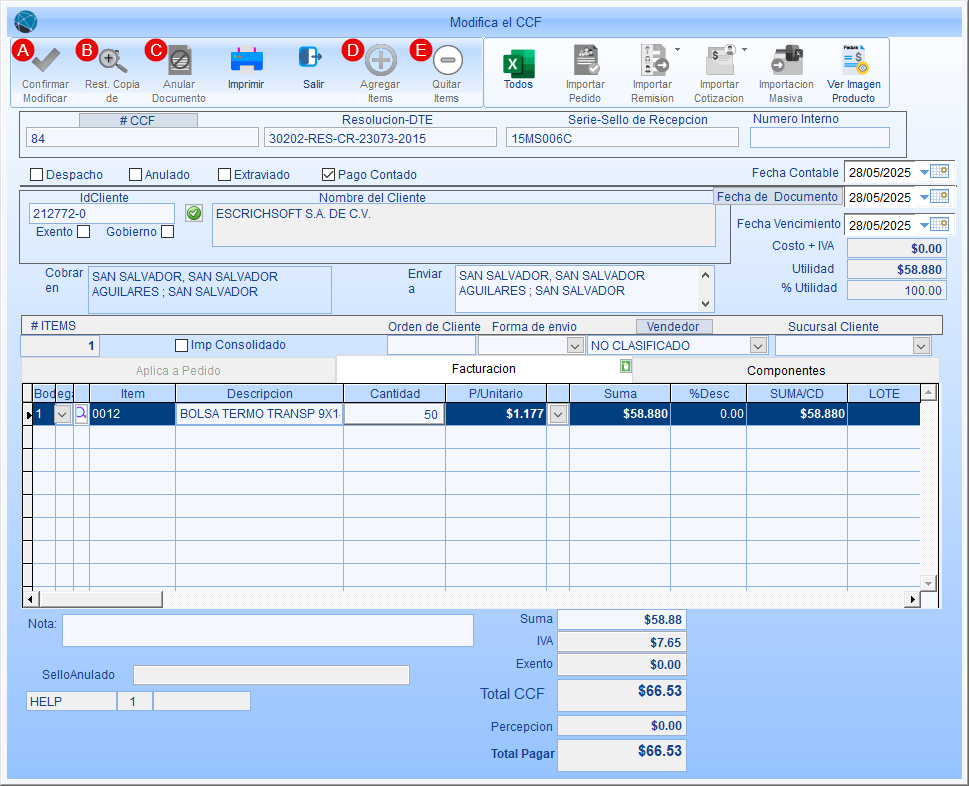
ENCABEZADO DEL FORMULARIO:
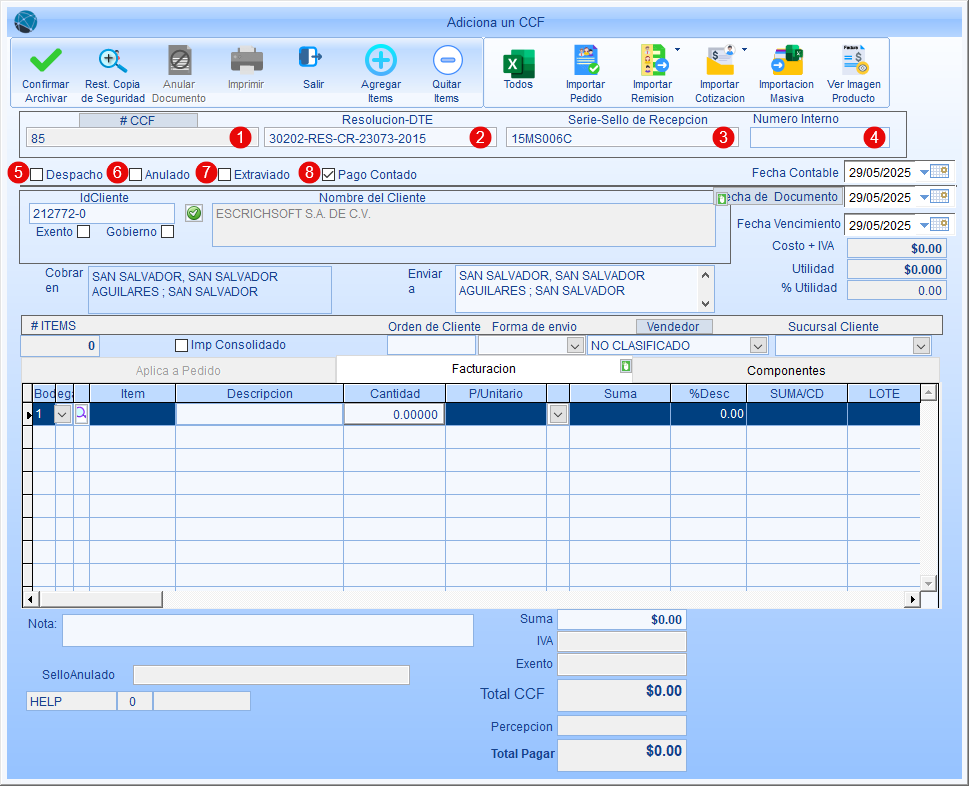
1.Número Correlativo: El número correlativo del CCF. Si se ha configurado en los Parámetros, aparecerá automática y secuencialmente, pero se puede ingresar manualmente.
2.Número de Resolución: El número de la resolución expedida por la Administración Tributaria que corresponde a la autorización del número correlativo para CCF.
3.Número de Serie: El número de serie asignado por la Administración Tributaria en la resolución, que corresponde al rango de correlativos autorizado para CCF.
4.Numero Interno:
5.Despacho: Indica si la entrega o envío de esta venta se realizará con el control de Despacho.
6.Documento Anulado: Indica que la CCF ha sido anulado. Para anular un CCF existente, utilice el botón Anular Documento.
7.Documento Extraviado: Permite marcar al CCF existente como extraviado.
8.Pago Contado: Indica que la venta será pagada de contado. Se muestra marcada por defecto para todos los clientes con dicha condición de venta en su ficha, y para los clientes de crédito se puede marcar cuando se especifique que la factura será cancelada de contado, fuera del saldo pendiente actual.
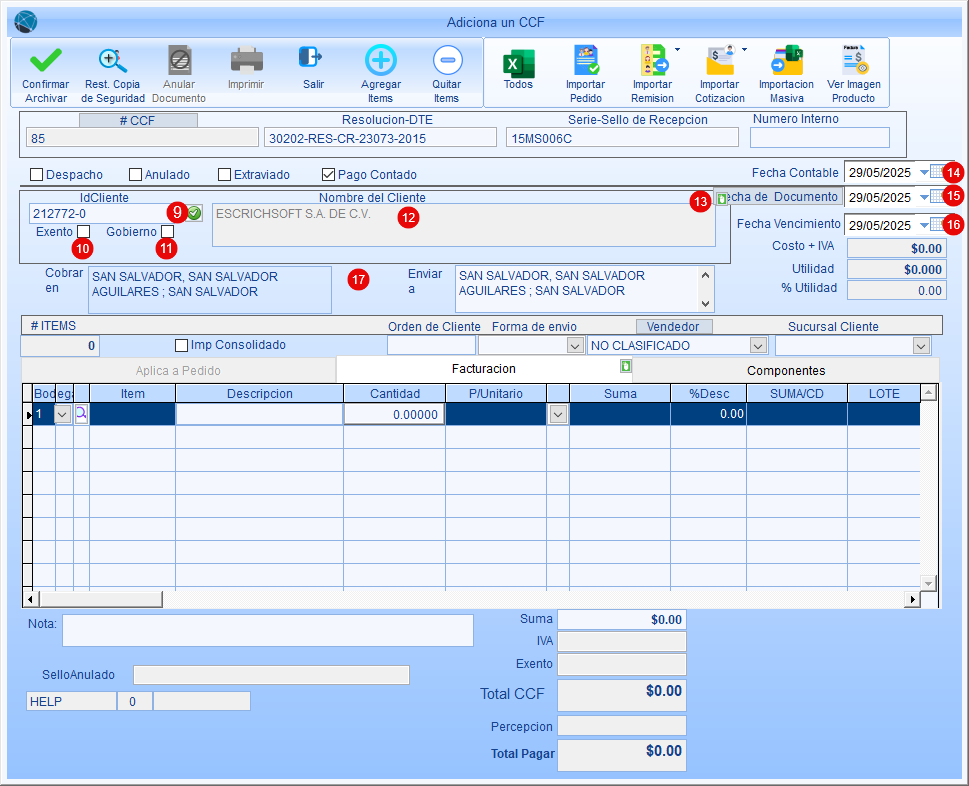
9.Id Cliente: La ID del cliente a nombre de quién se elaborará el CCF. Puede ingresar la ID del cliente manualmente si la conoce, o bien, utilizar el botón de búsqueda a la derecha del campo. Recuerde que el cliente ya debe estar registrado en el respectivo fichero de clientes. También puede agregarlo de forma exprés.
10.Cliente Tipo Exento: Especifica si el cliente que está ingresando corresponde a un cliente tipo Exento.
11.Cliente Tipo Gobierno: Especifica si el cliente que está ingresando corresponde a uno tipo Gobierno.
12.Nombre del Cliente: Muestra el nombre del cliente según la ID que ha ingresado.
13.Acceso rápido a fichero de clientes: Se utiliza para acceder al fichero de clientes de forma exprés, en los casos en los que necesite agregar un nuevo cliente cuando está utilizando el formulario.
14.Fecha Contable: Indica la fecha en el que el CCF se va a procesar tanto en los libros de IVA como en el módulo de partidas automatizadas.
15.Fecha de Documento: Fecha de elaboración y registro del CCF, y que llevará estampada el documento preimpreso, digital o electrónico que se va a utilizar.
16.Fecha de vencimiento: Fecha de vencimiento del saldo del CCF o fecha en la que debe ser cancelado en su totalidad. Para las ventas de contado, mantendrá la misma fecha del documento. Para las ventas al crédito, modificará la fecha según el ajuste de este campo en la ficha de cada cliente.
17.Dirección de Cobro o Envío: Configurable en la ficha del cliente, muestra la dirección de cobro así como la de envío. Ésta última puede ser modificada directamente en el formulario.
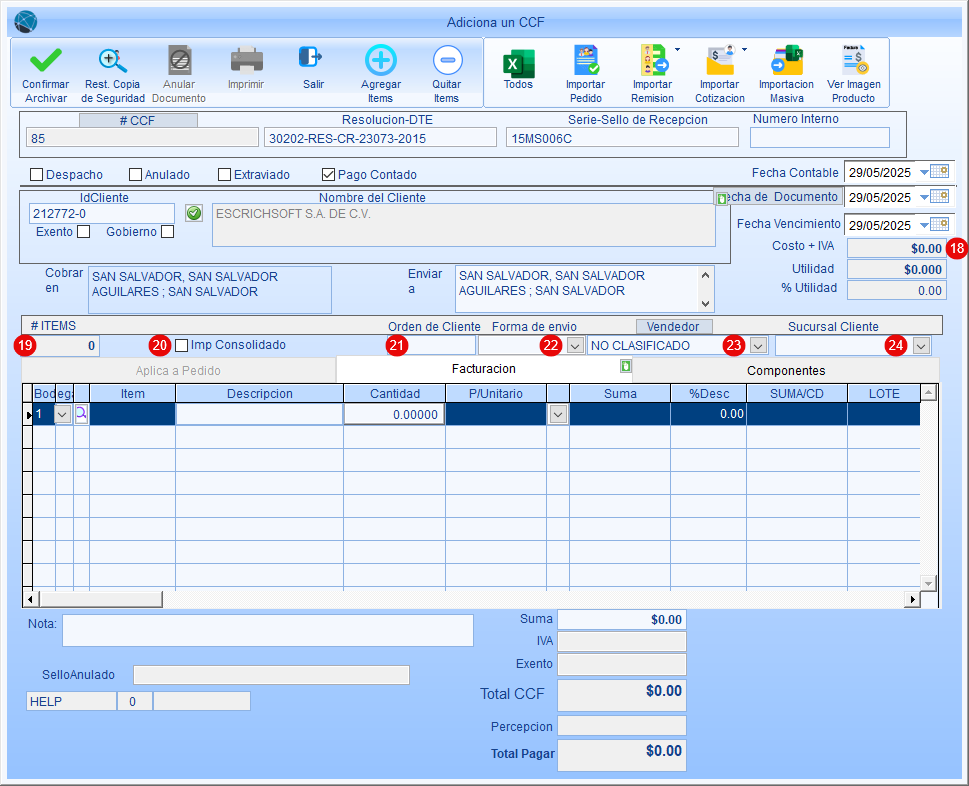
18.Costo, Utilidad y % de Utilidad: Campos de referencia que muestran la utilidad bruta de la venta realizada en relación a los costos del ítem: a) costo, muestra el total de costo de todos los ítems vendidos; b) Utilidad, la diferencia entre el total de ventas menos el total de costo y c) % (Porcentaje) de Utilidad, que indica a qué porcentaje de utilidad efectiva o porcentaje de margen de venas corresponde la diferencia o utilidad. IMPORTANTE: Esta sección está visible solo si tiene los permisos para ello.
19.# de Ítems: Muestra la cantidad de líneas que lleva agregadas la remisión.
20.Imprime Consolidado:
21.Orden de Cliente: Si la transacción se ha generado a partir de un documento externo al sistema, ingrese el número en esta casilla.
22.Forma de envío: Utilice este campo para especificar la forma en la que se realizará el despacho del CCF.
23.Vendedor: Asigna vendedor al cliente. Si lo desea, configure el vendedor designado al cliente directamente en la ficha. Cada vez que ingrese la ID del cliente, se cargará en este campo el nombre del vendedor que se le colocó. Puede modificarlo previo a guardar la remisión.
24.Sucursal Cliente: Especifica la sucursal del cliente a la que se ha asignado esta venta y su correspondiente envío o despacho.
|
IMPORTANTE: Cuando se han hecho pagos o abonos parciales sobre el CCF, en la ventana Modifica el CCF, todo el encabezado del formulario se encuentra bloqueado, mostrando el aviso de que se ha procedido a bloquear porque se hicieron pagos o abonos. |
DETALLE DEL FORMULARIO:
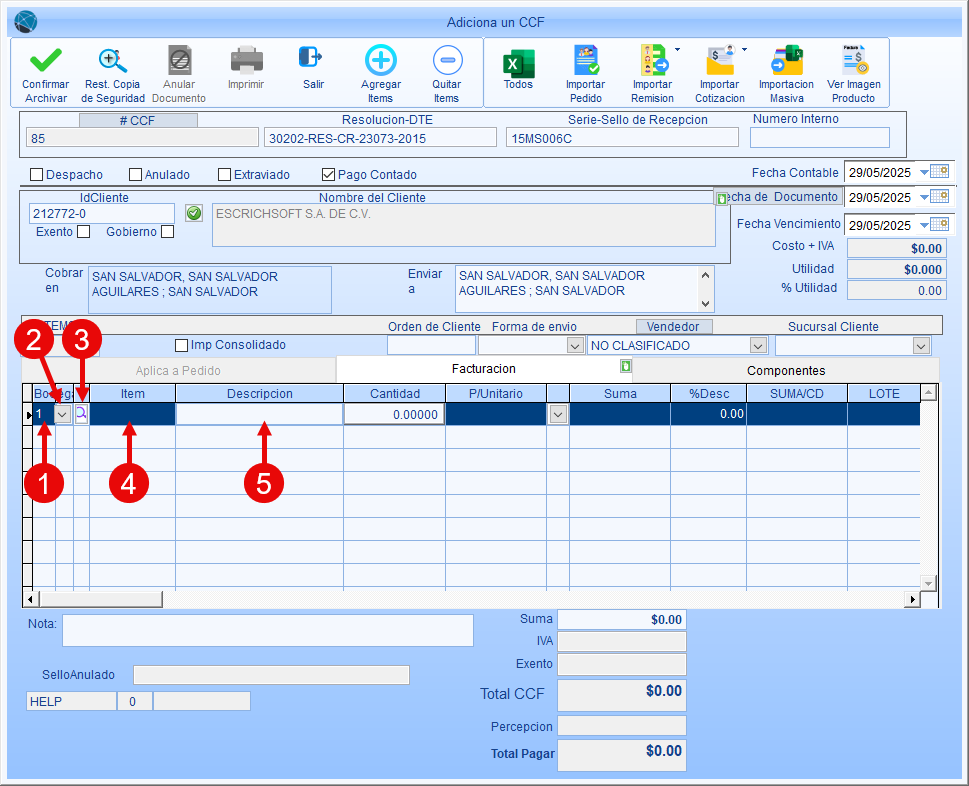
1.Bodega: Número de bodega seleccionada.
2.Lista de bodegas: Lista de bodegas a facturar.
3.Botón de búsqueda de IdÍtem: Búsqueda de bien o servicio.
4.Ítem: Código del bien o servicio facturado.
5.Descripción: Nombre o descripción del bien o servicio devuelto.
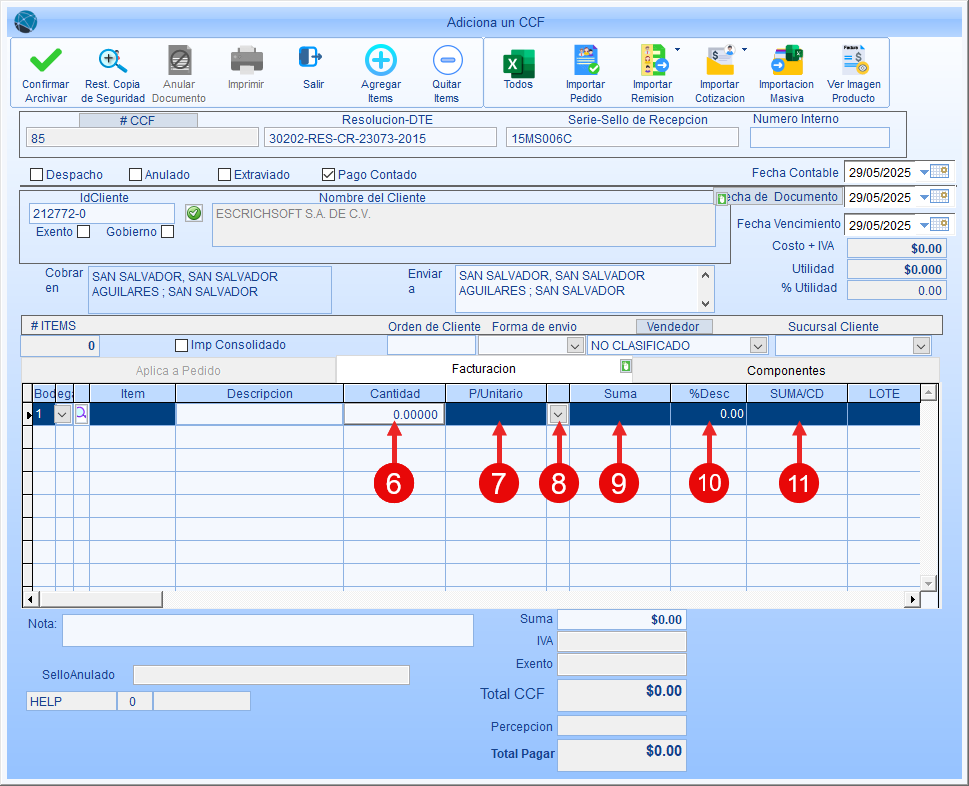
6.Cantidad: Cantidad procesada del bien o servicio proveniente de un pedido, cotización o remisión.
7.Precio Unitario: Monto monetario de la unidad del bien o servicio.
8.Listado de precios: Listado de precios del bien o servicio.
9.Suma: Resultado de multiplicar la cantidad por el precio unitario.
10.Descuento: Descuento aplicado al bien o servicio.
11.Suma con Descuento: Resultado de multiplicar la cantidad por el precio unitario, y aplicar el descuento.
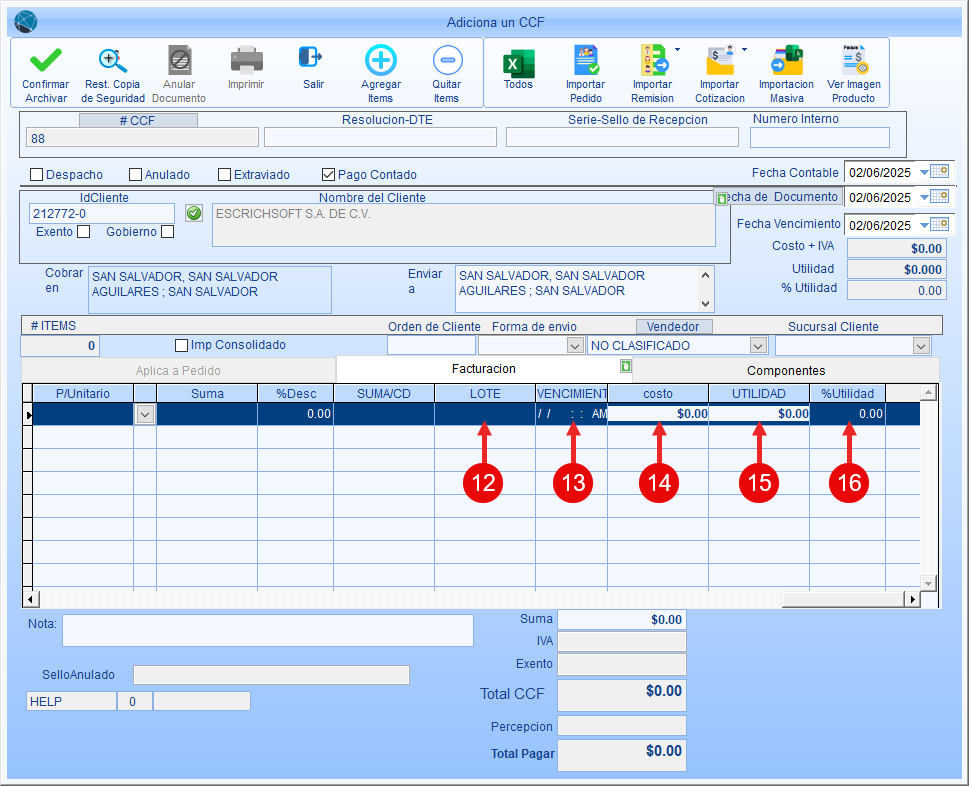
12.Lote: Código que identifica al conjunto de unidades de un bien.
13.Vencimiento: Fecha de Vencimiento de Lote.
14.Costo: Costo total con IVA.
15.Utilidad: Resultado de calcular el precio de venta menos el costo.
16.Porcentaje de Utilidad: Resultado de calcular porcentualmente la utilidad entre el costo.
PIE DEL FORMULARIO:
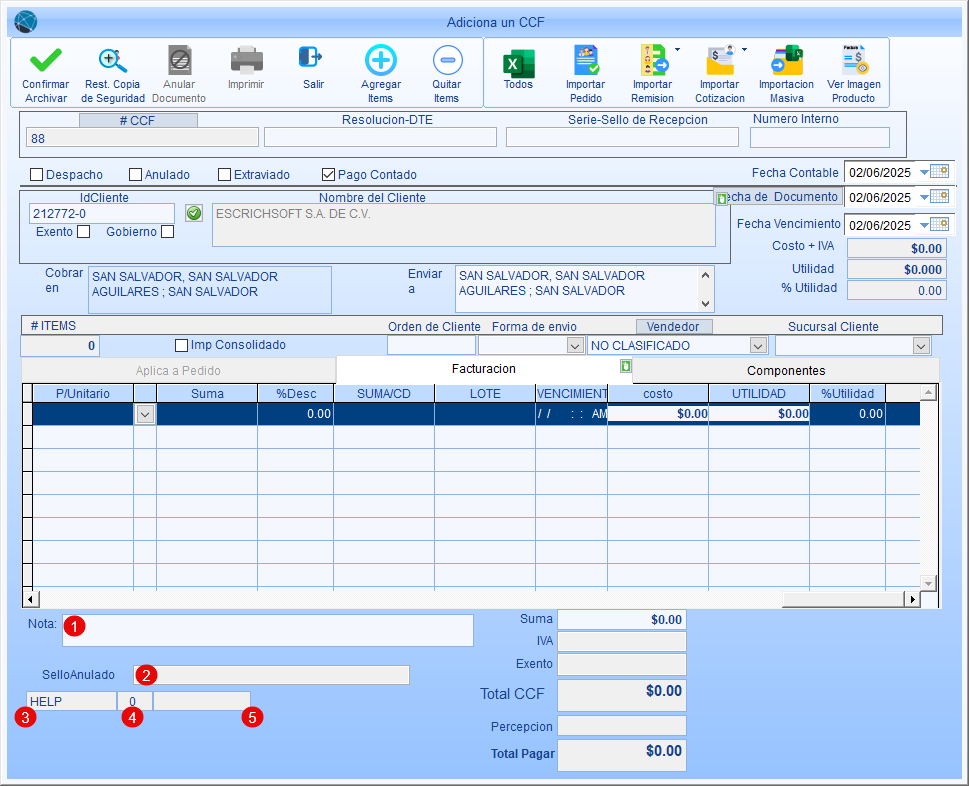
1.Nota: Puede ingresar cualquier apunte adicional en este campo, relativo al CCF que se va a guardar.
2.Sello Anulado: Muestra el sello de recibido de la invalidación del documento cuando fue anulado dentro del período correspondiente para tal acción.
3.Usuario: Muestra el usuario que creo el CCF.
4.Sucursal o Bodega: Muestra el número de sucursal o bodega donde se elaboró el CCF.
5.ID Contable: Muestra la ID contable que le corresponde de acuerdo a la partida contable una vez que se procesa.
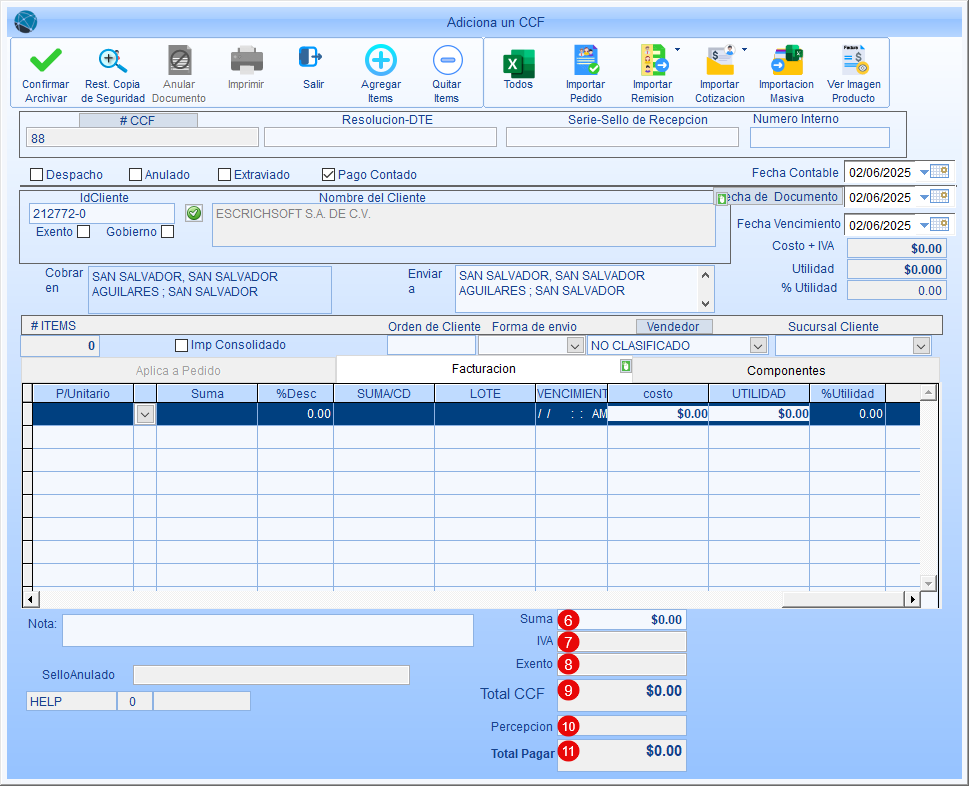
6.Suma: Total neto o sin IVA de la venta. Muestra la suma de los totales del detalle del CCF elaborado.
7.IVA: Cáculo del valor de impuesto CCF correspondiente a la venta del CCF.
8.Exento: Total que corresponde a ítems o productos exentos.
9.Total CCF: Gran total del CCF. Este es el valor que el cliente pagará por la venta o transacción.
10.Percepción/Retención: Cuando la empresa está clasificada como gran contribuyente y le vende a clientes pequeños contribuyentes, refleja el monto de percepción del 1% de IVA sobre el valor neto de la venta; o bien, cuando la empresa está clasificada como otro/mediano o pequeño contribuyente, y le vende a clientes grandes contribuyentes, se muestra el monto de retención del 1% sobre el valor neto de la venta.
11.Total a Pagar: Es el total final del documento, donde al total del CCF se le suma la percepción, o bien se le resta la retención, según sea el caso, para indicar el monto a cancelar por parte del cliente según el documento.
